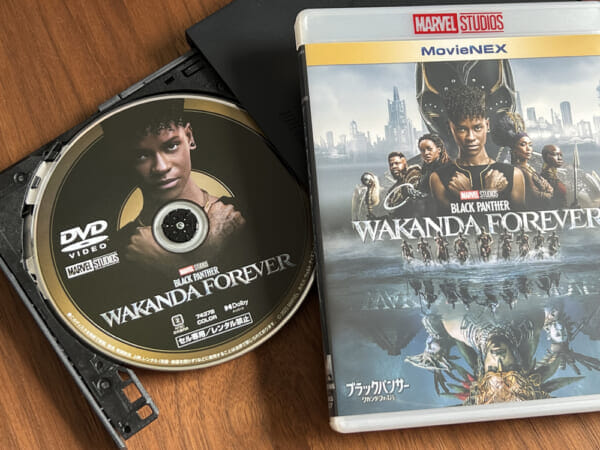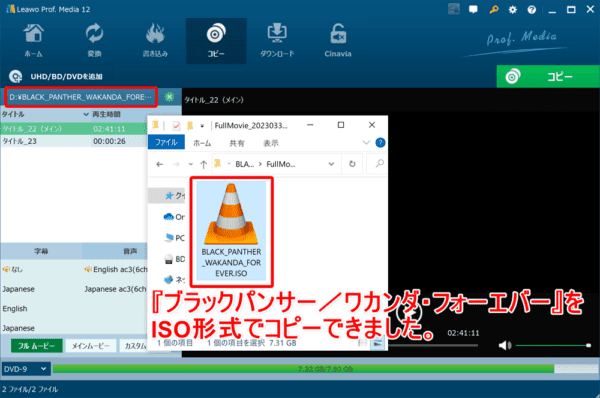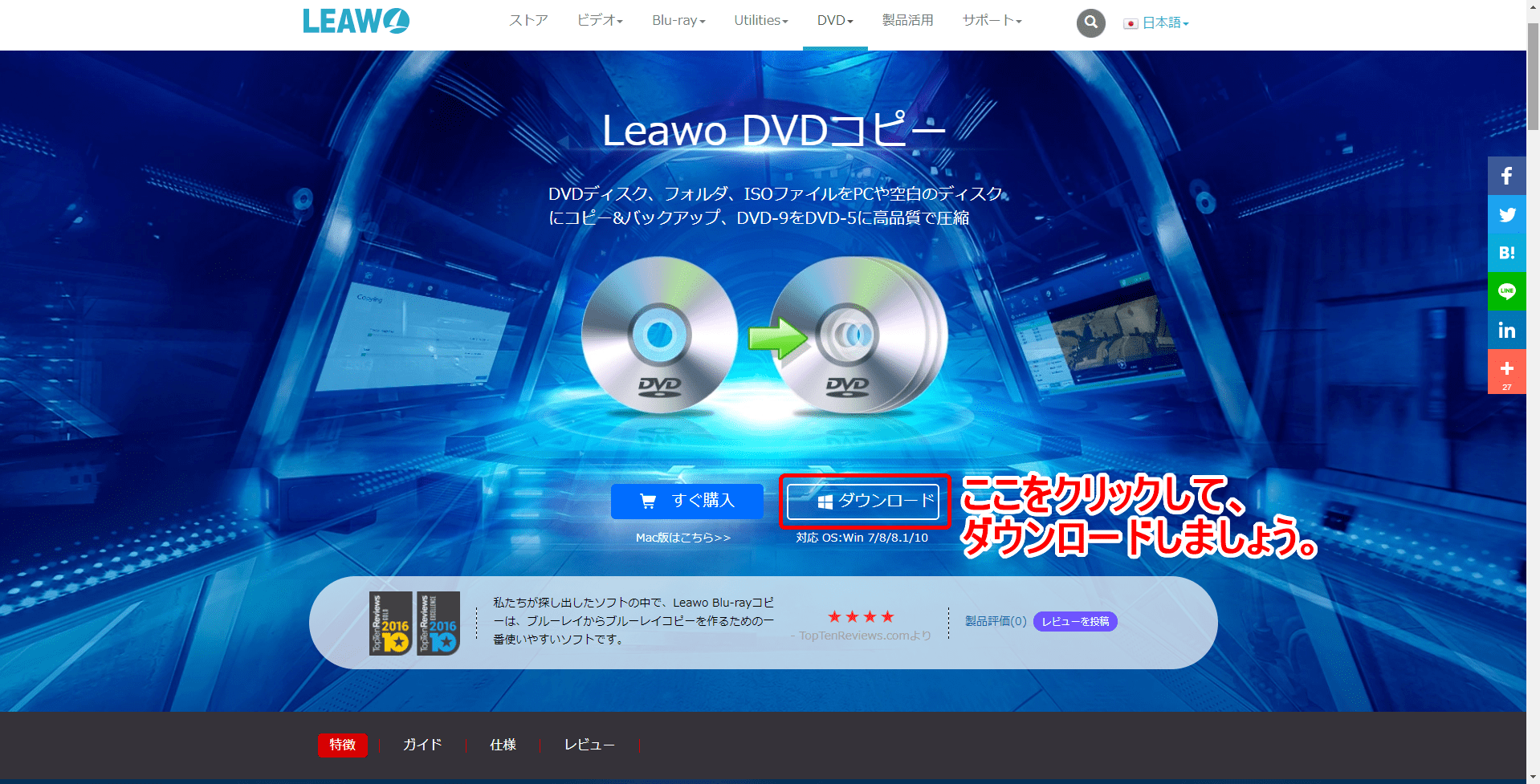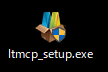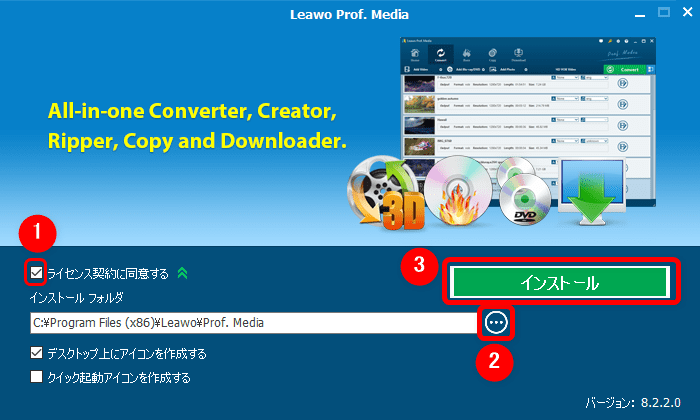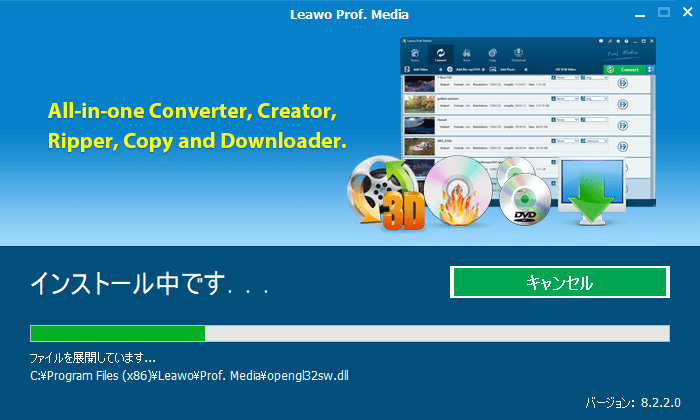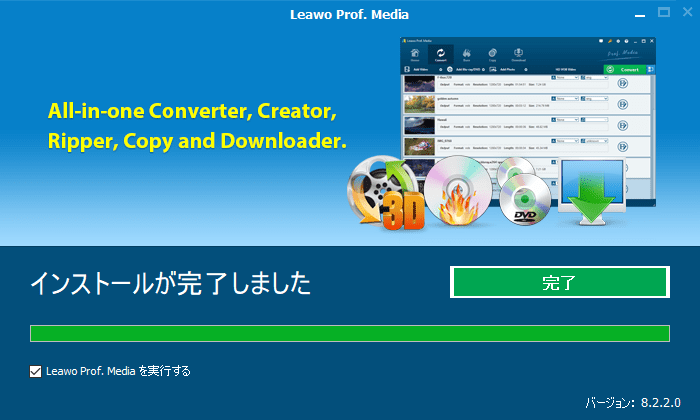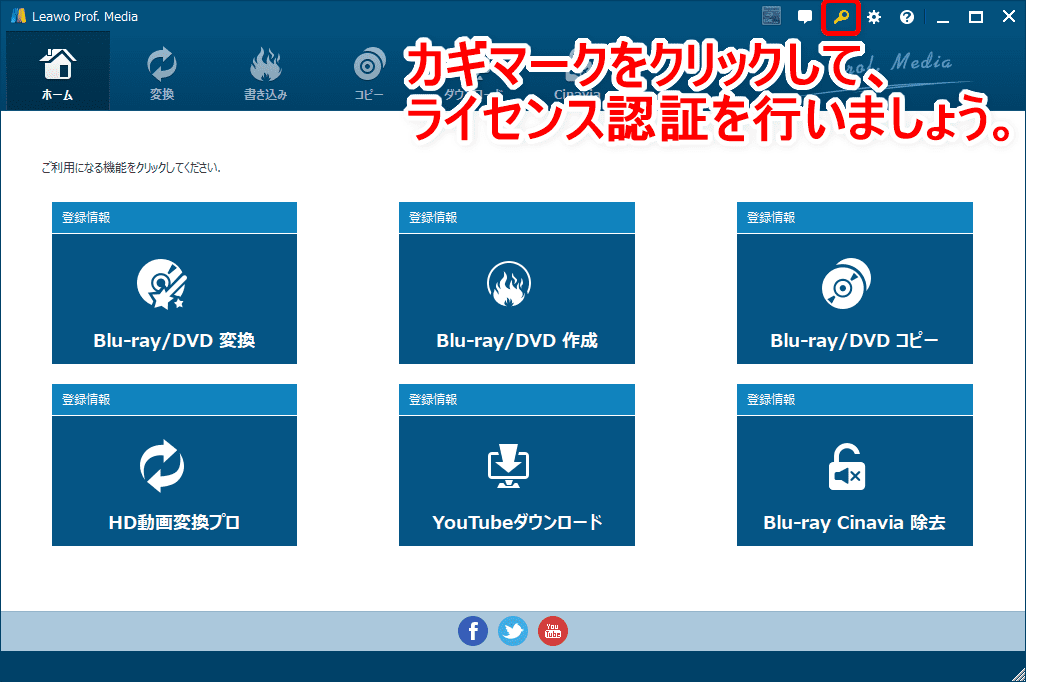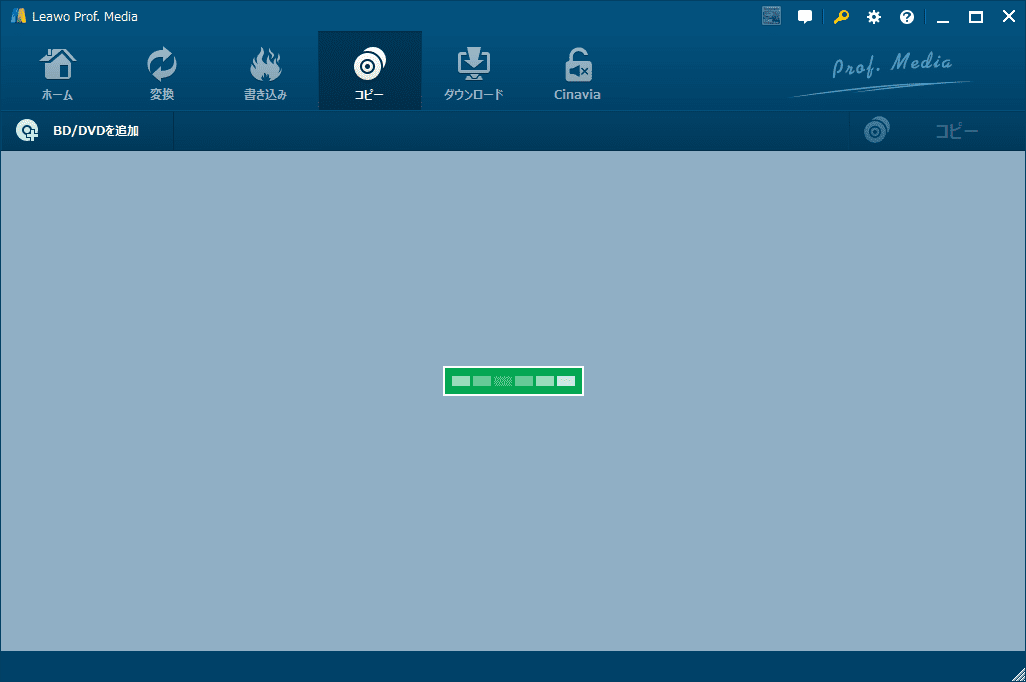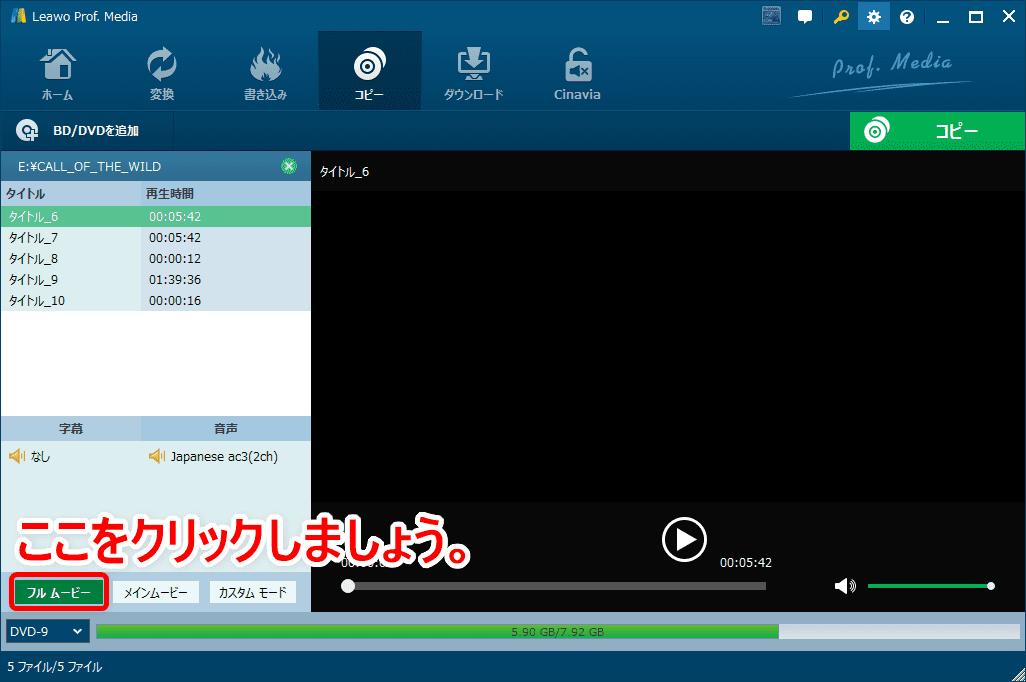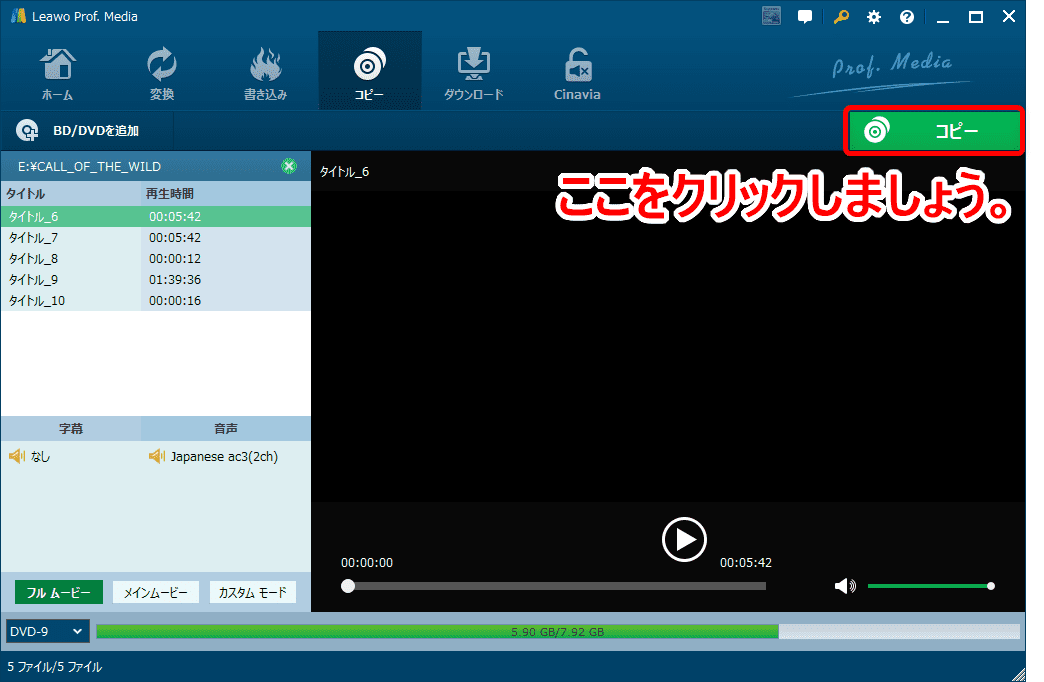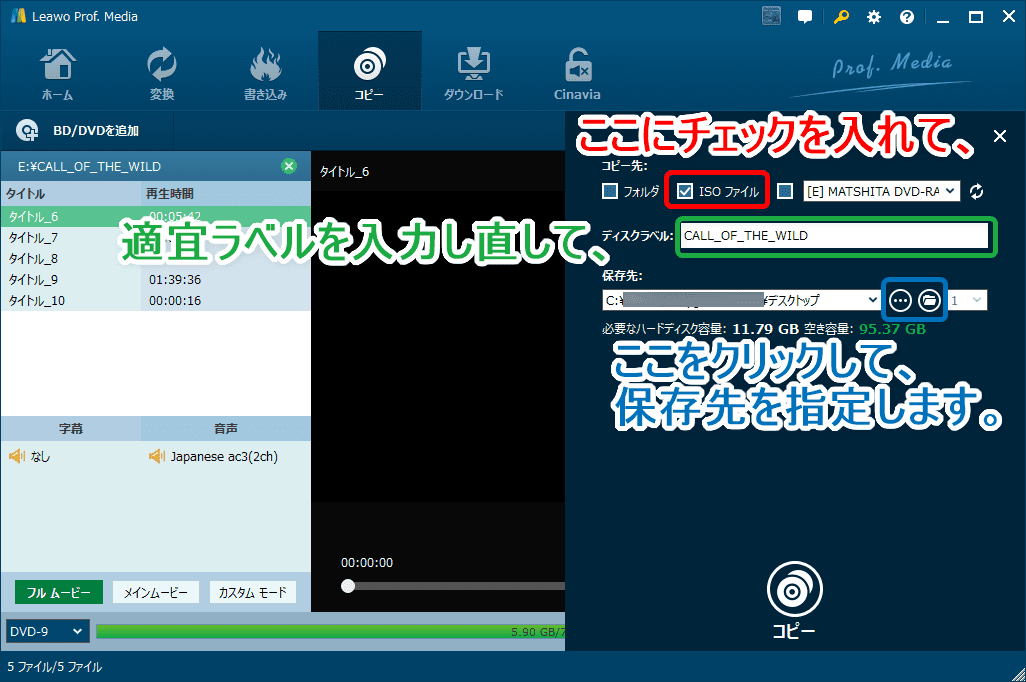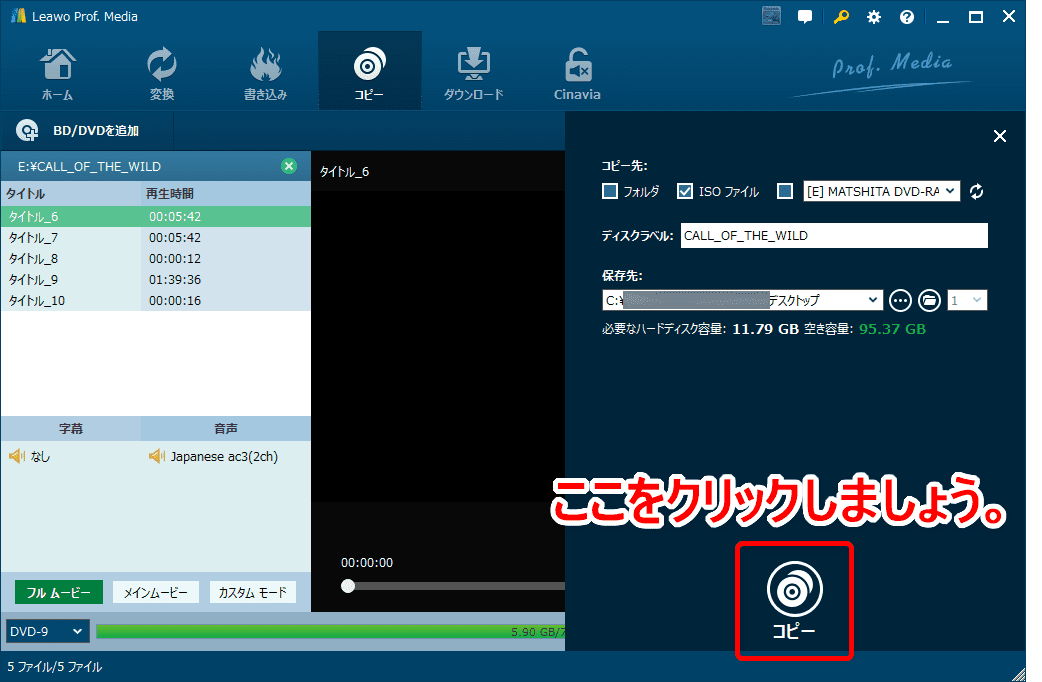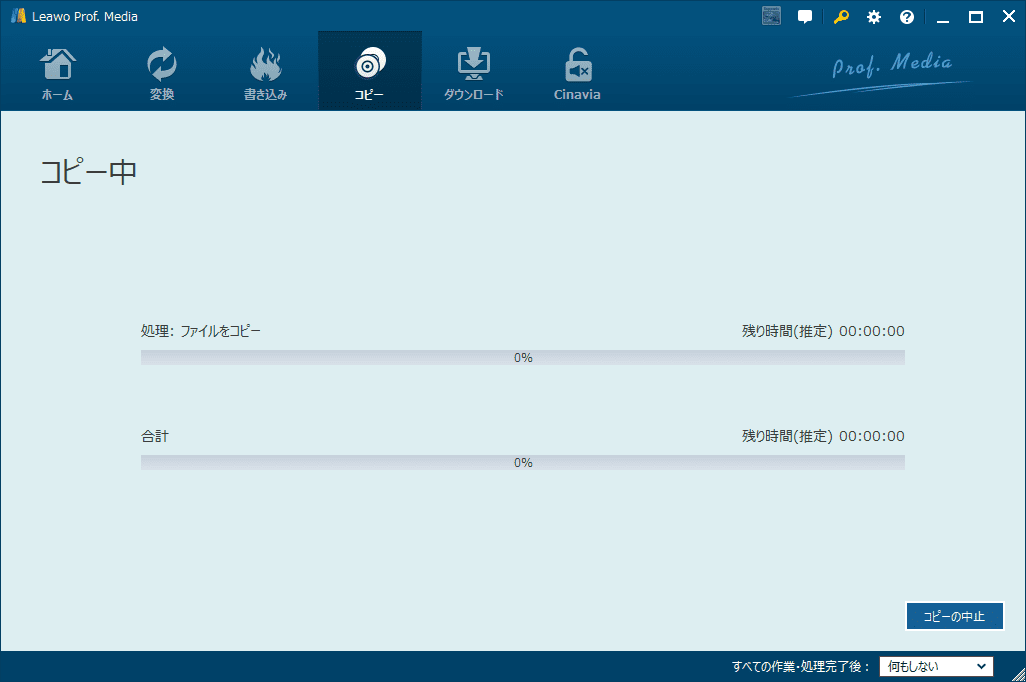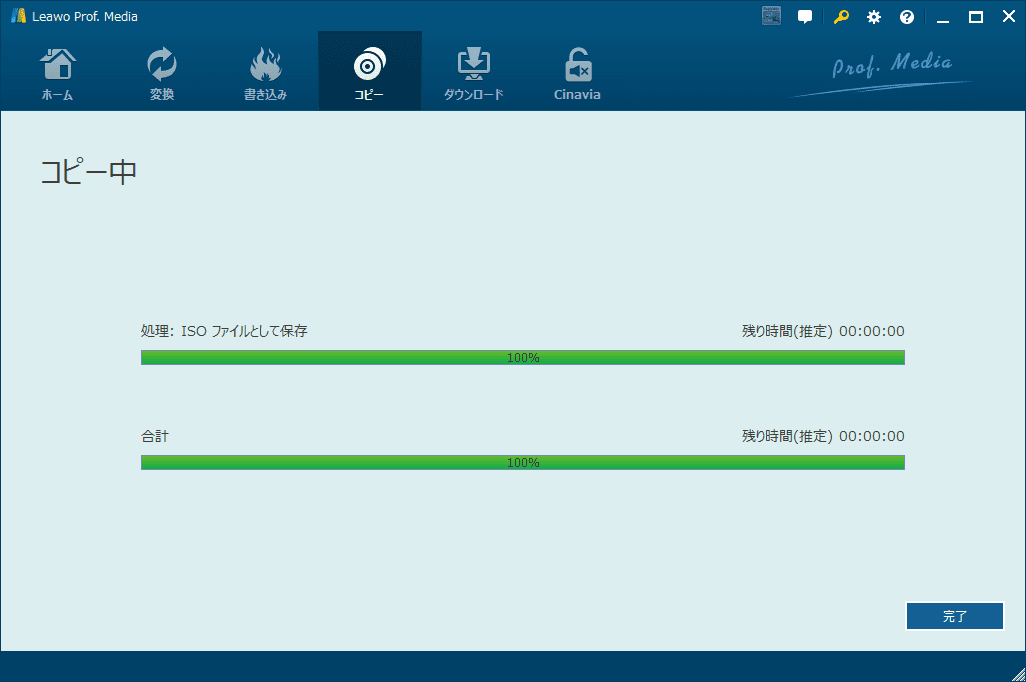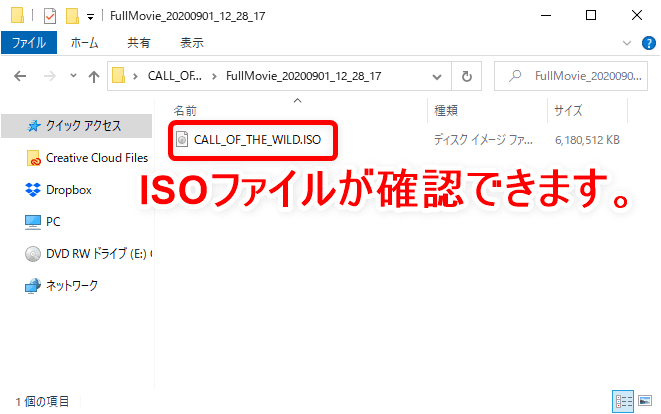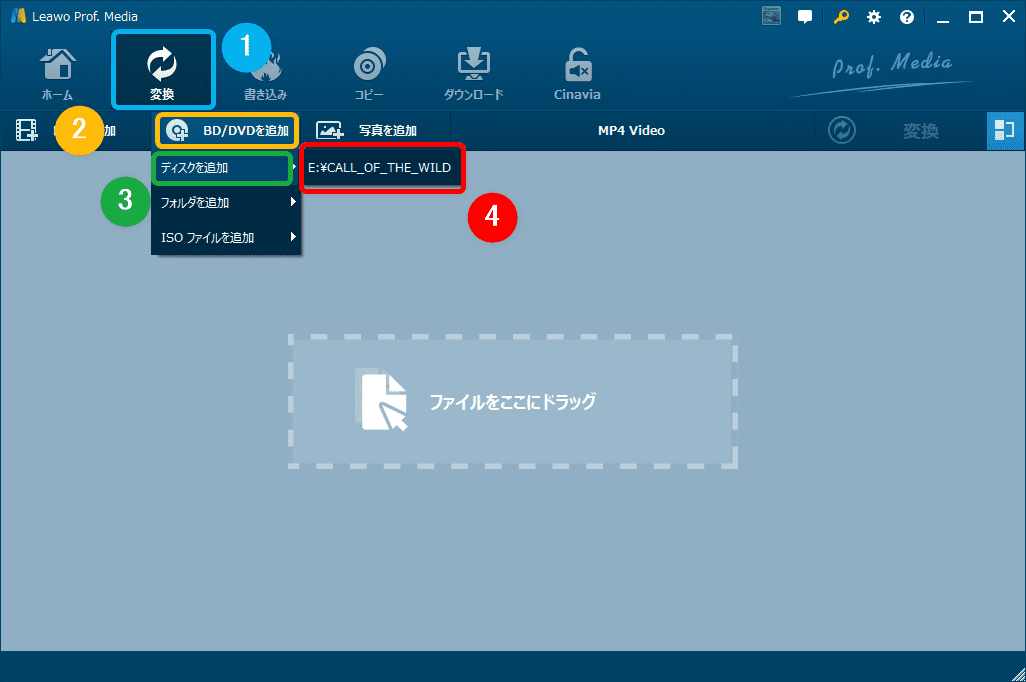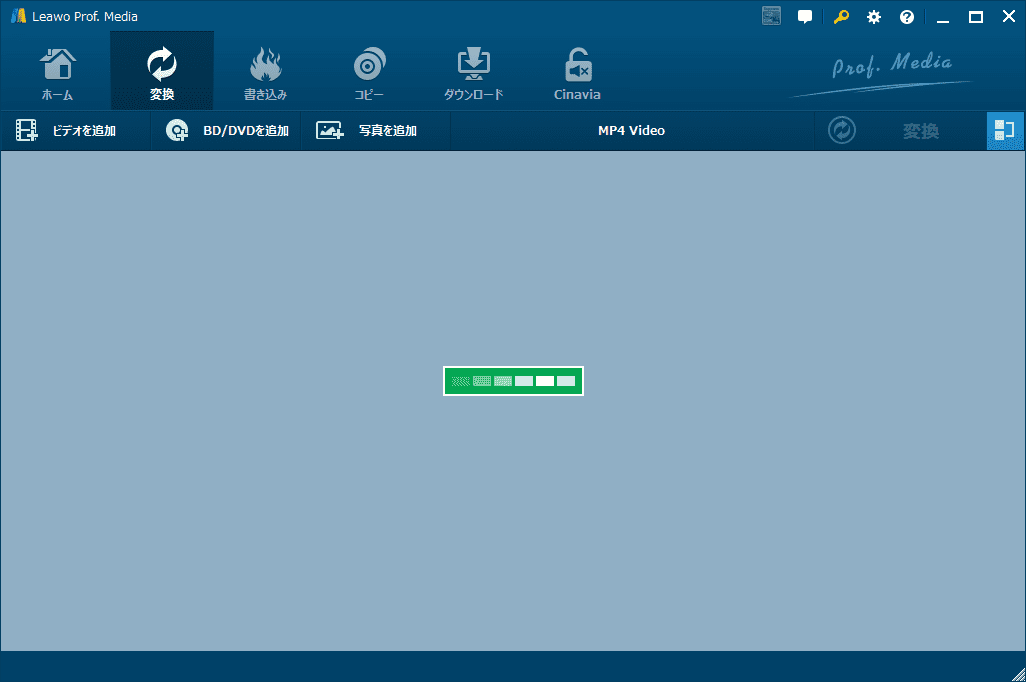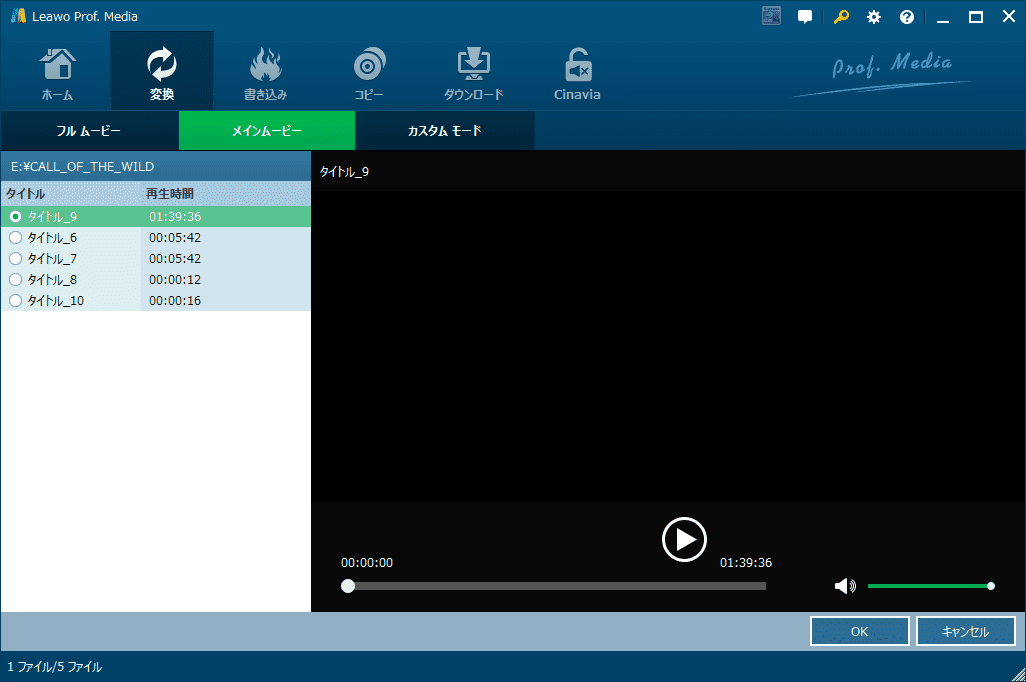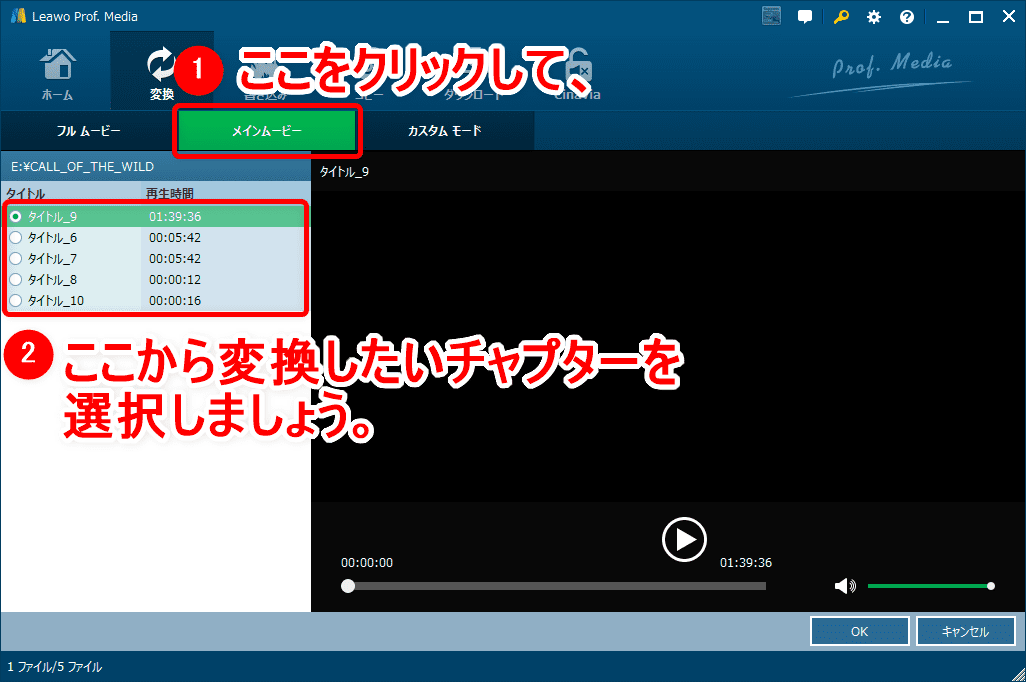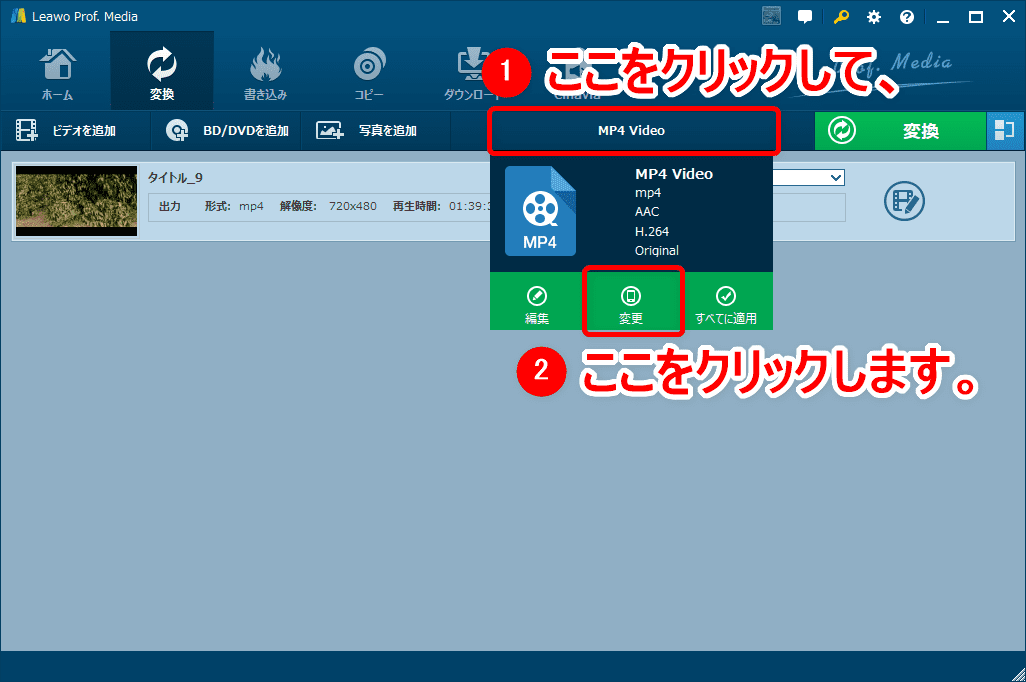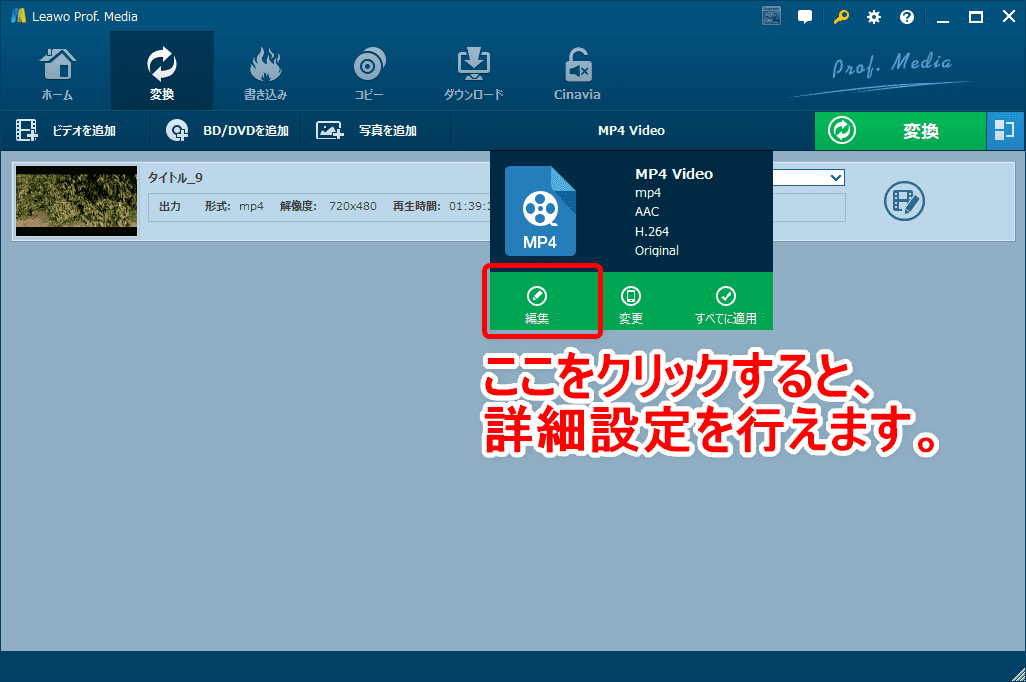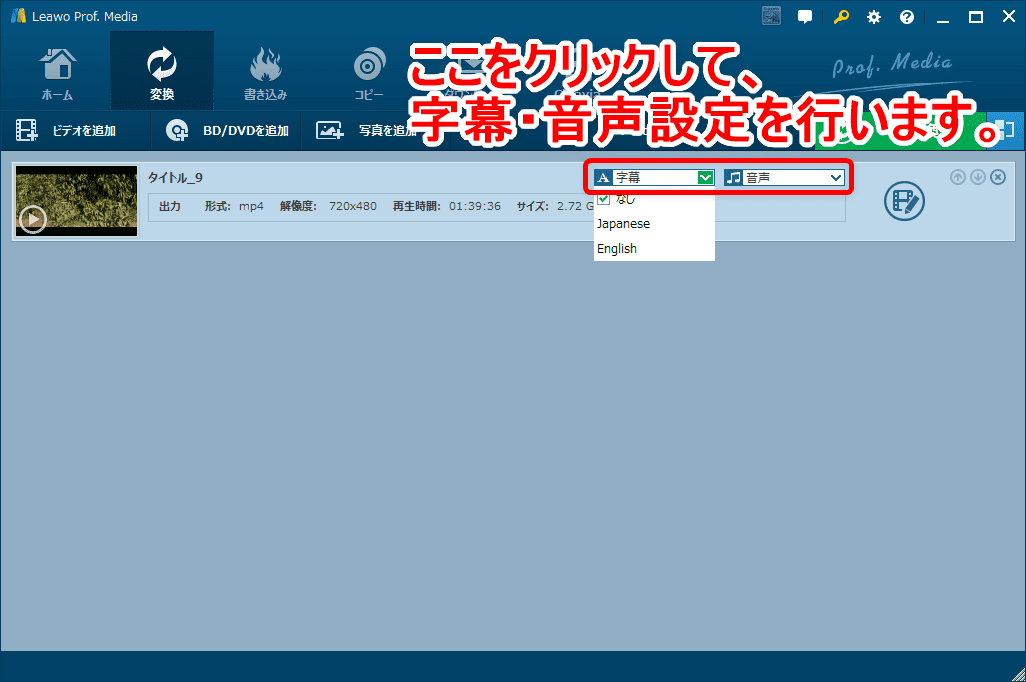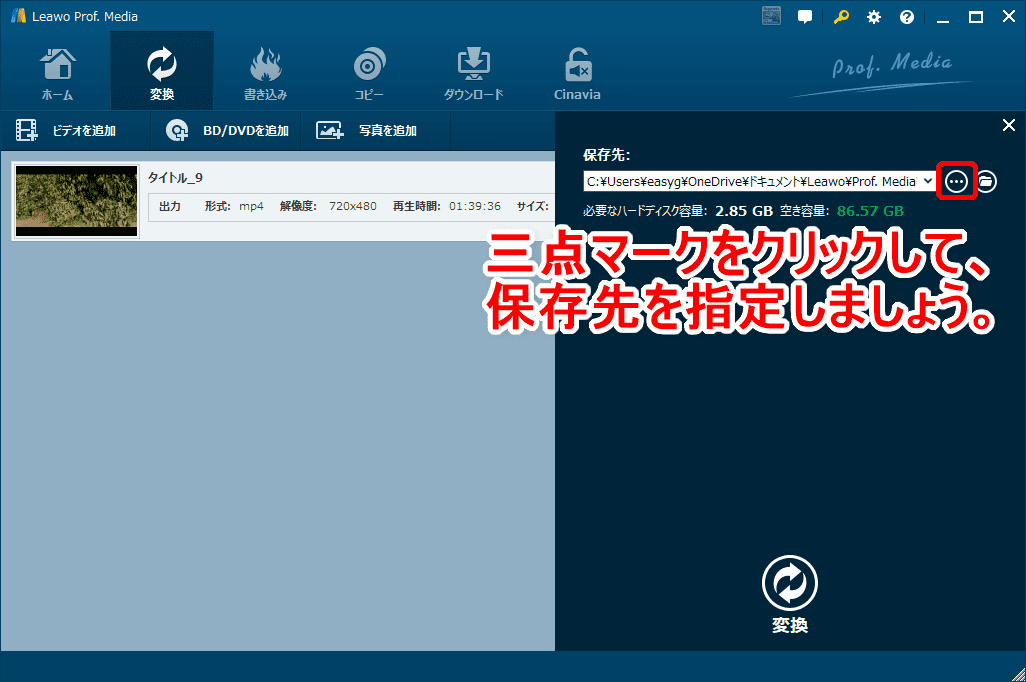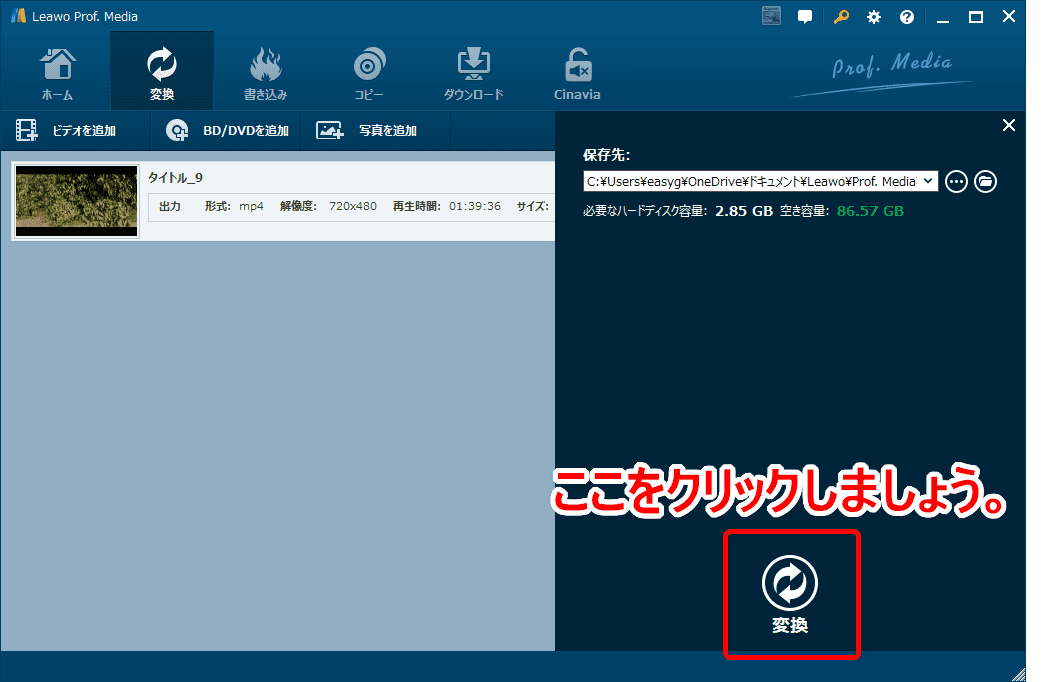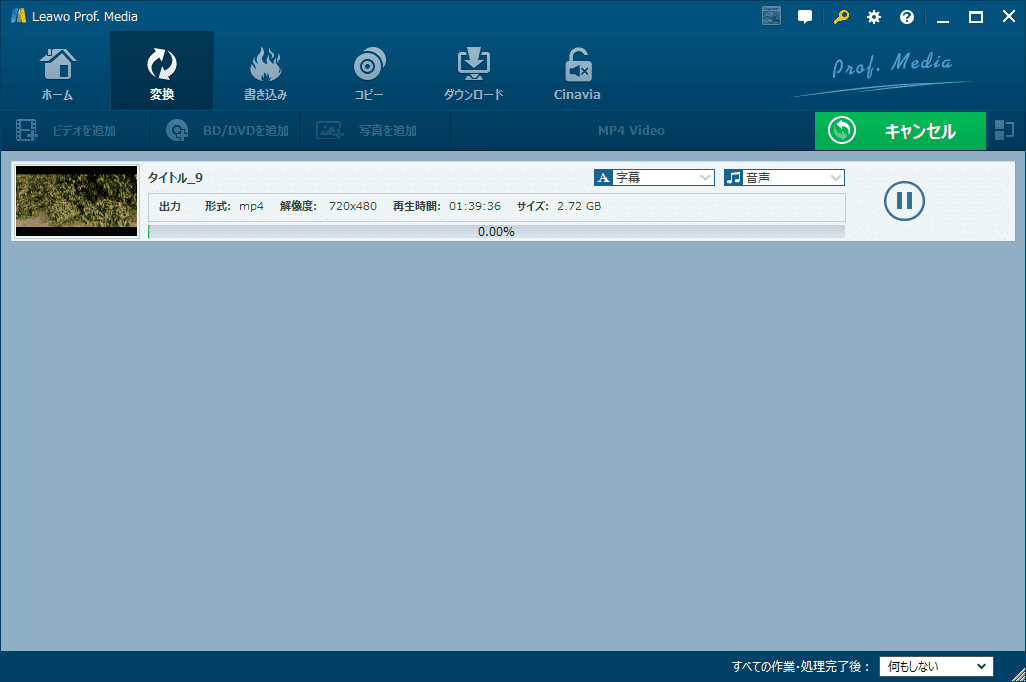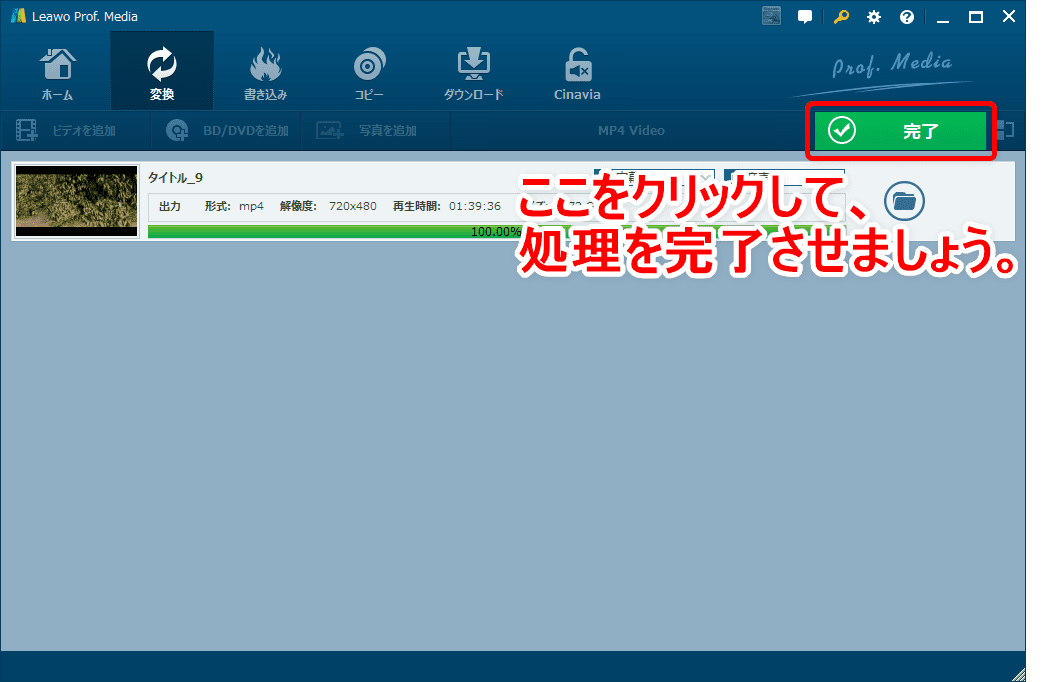DVDFabに劣らない性能と良心的価格が両立したDVDコピーソフト
本記事の想定読者
- DVDを丸ごとコピーしたい
- DVDコピーソフト「Leawo DVDコピー」とは?
- Leawo DVDコピーの性能や使い勝手に興味がある
- Leawo DVDコピーの使い方が知りたい
- 「Leawo DVD変換」についても併せて知りたい
- そもそも有料のソフトを買う必要ってあるの?

高いコピー性能を割安価格で提供するDVDコピーソフト
DVDデータを丸ごとパソコンにコピーして保存する性能に優れたソフトの中でも史上最強と言われるのは「DVDFab」ですが、これに劣らぬ高性能さを発揮するのが、今回ご紹介する「Leawo DVDコピー」です。
処理速度はややDVDFabに後れを取りますが、実際の利用シーンでは差が感じられないほどのコピー性能を誇ります。
世界最強の「DVDFab」とほぼ同等の力を持つと言っても過言ではないので、DVDを一切の不安なく確実にコピーしたいと願う方に迷わずおすすめできるソフトウェアですね。
安心して処理できる高性能DVDコピーソフト
「Leawo DVDコピー」はディズニーDVDに代表される強力コピーガードも難なく突破する、高いコピー性能と処理スピードを兼ね備えたソフトウェアです。
高確率でDVDを処理できる高いコピー性能を持ち合わせていながら、初心者でもカンタンに扱うことができる分かりやすい操作感が秀逸なDVDコピーソフト。

【25年7月実証実験】「Leawo DVDコピー」なら、最新ディズニーDVDもコピー可能!!
25年7月現在、最強コピーガードを搭載したディズニー最新DVD『ブラックパンサー/ワカンダ・フォーエバー(セル版)』をコピーできることは確認済みなので、ほぼ全てのDVDタイトルをコピーできると言っていいでしょう。
高コスパDVDコピーソフト「Leawo DVDコピー」の特徴
「Leawo DVDコピー」の特徴をまとめると、次のような感じです。
「Leawo DVDコピー」の特徴
- 世界最強クラスのコピー性能(最新ディズニーDVDも余裕でコピー可能)
- セル&レンタルDVDのデータをDVD-R1枚分に収められる圧縮技術(DVD-9→DVD-5)
- 高性能のわりにはリーズナブルな販売価格(DVDコピーは3,700円~)
- 常に無料で性能アップデートできるから半永久的に使える!(無期限版)
- 初心者にやさしい超絶カンタンな使いやすさ(本記事を読めば安心!)
- 購入後30日間返金保証付きだから安心!
特に無期限版ならコピー性能は常に最新にアップデートされるから、このソフトさえ買っておけば、今後ずっとDVDコピーし続けることができます。
1年間だけ使ったとしても1か月あたり308円でDVDコピーし放題だから、なかなかリーズナブルだと思いませんか??

ディズニーDVDをコピーしたい方はもちろん、近年ますます強力になっているコピーガードを搭載したDVDを常に確実にコピーしたい方は、まず「Leawo DVDコピー」を無料ダウンロードして高いコピー性能を体感してみましょう!
>>無料版「Leawo DVDコピー」をダウンロードする【Win版】
>>無料版「Leawo DVDコピー for Mac」をダウンロードする【Mac版】
【期間限定】スペシャルセール実施中!!
\ セール終了までの残り時間 /
-日-時間-分-秒-
Leawo関連ソフトが最大60%OFF!!
現在Leawo関連ソフトが最大60%OFFになるキャンペーンを実施中!!
さらに今なら「Amazonギフト券」などがもらえるチャンス!
最大60%OFFのお得なキャンペーンは【
2025年2月17日(月)
】までの期間限定です。
大幅ディスカウントでお得に最強コピーソフトを購入するなら、今がチャンス!!
高性能DVDコピーソフトの実力を無料体験してみましょう!
今回は世界最強クラスのDVDコピーソフト「Leawo DVDコピー」の使い方を徹底解説していきます。
無料でお試し利用できる体験版も用意されているので、まずは無料体験版を試してみるのもおすすめです。

では早速「Leawo DVDコピー」を用いてDVDをコピーする方法について見ていきましょう。
本記事の内容
「Leawo DVDコピー&変換」の使い方|有料ソフトを使う必要性について
ここでは「Leawo DVDコピー」の使い方を解説する前に、有料のコピーソフトを使う必要性について、簡単に解説しておきます。
有料DVDコピーソフトは買う必要あるの?
無料で使えるDVDコピーソフトとしては「DVD Shrink」が最も有名ですが、基本的にフリーのコピーソフトを使ってもDVDコピー自体は可能です。
フリーソフトなのでお金を一切かけずにDVDコピーできるのは、率直に言って魅力的ですよね。
ただそんなフリーソフトには、コピー性能に限界があるという最大のウイークポイントがあります。
コピーガードに邪魔されることなくほぼ100%DVDコピーができるから、失敗して落胆する余計なストレスを抱えずに済みますよ。

フリーソフトのコピー性能には限界がある

フリーソフトの代表格「DVD Shrink」は非常に優れたソフトですが、開発が終了していることもあってコピー性能には限界があります。
例えばディズニーDVD(例:『アナと雪の女王』『スターウォーズシリーズ』『アベンジャーズ』)に代表される強力コピーガードを持つDVDタイトルをコピーすることはできません。
またコピーガード技術は日々アップデートされているので、ディズニー以外のタイトルも徐々に「DVD Shrink」でコピーできなくなってきているのが実状なんです。
無敵の性能を誇る高性能DVDコピーソフト
そのため『アナと雪の女王』や『アベンジャーズ』のような強力コピーガードを持つDVDタイトルを確実にコピーしたい方や、コピーガードが強力すぎてDVDコピーできないストレスを一切感じたくない方は、「DVD Shrink」よりも高性能な有料DVDコピーソフトを導入することをオススメします。
それが高いコピー性能とリーズナブルな価格を両立させた高性能コピーソフト「Leawo DVDコピー」というわけです。
高性能DVDコピーソフト「Leawo DVDコピー」の特徴
「Leawo DVDコピー」の特徴をまとめると、次のような感じです。
「Leawo DVDコピー」の特徴
- 世界最強クラスのコピー性能(最新ディズニーDVDも余裕でコピー可能)
- セル&レンタルDVDのデータをDVD-R1枚分に収められる圧縮技術(DVD-9→DVD-5)
- 高性能のわりにはリーズナブルな販売価格(DVDコピーは3,700円~)
- 常に無料で性能アップデートできるから半永久的に使える!(無期限版)
- 初心者にやさしい超絶カンタンな使いやすさ(本記事を読めば安心!)
- 購入後30日間返金保証付きだから安心!
特に無期限版ならコピー性能は常に最新にアップデートされるから、このソフトさえ買っておけば、今後ずっとDVDコピーし続けることができます。
1年間だけ使ったとしても1か月あたり308円でDVDコピーし放題だから、なかなかリーズナブルだと思いませんか??

ディズニーDVDをコピーしたい方はもちろん、近年ますます強力になっているコピーガードを搭載したDVDを常に確実にコピーしたい方は、まず「Leawo DVDコピー」を無料ダウンロードして世界最高クラスのコピー性能を体感してみましょう!
>>無料版「Leawo DVDコピー」をダウンロードする【Win版】
>>無料版「Leawo DVDコピー for Mac」をダウンロードする【Mac版】
【期間限定】スペシャルセール実施中!!
\ セール終了までの残り時間 /
-日-時間-分-秒-
Leawo関連ソフトが最大60%OFF!!
現在Leawo関連ソフトが最大60%OFFになるキャンペーンを実施中!!
さらに今なら「Amazonギフト券」などがもらえるチャンス!
最大60%OFFのお得なキャンペーンは【
2025年2月17日(月)
】までの期間限定です。
大幅ディスカウントでお得に最強コピーソフトを購入するなら、今がチャンス!!
「Leawo DVDコピー&変換」の使い方|ソフトのインストール方法
まずは「Leawo DVDコピー」をパソコンにインストールする方法から解説していきましょう。
ソフトのインストール手順
ソフトをダウンロードする
まずは「Leawo DVDコピー」の無料版をダウンロードしましょう。
下記のURLから公式サイトにアクセスすれば、「Leawo DVDコピー」の無料版をダウンロードできますよ。
>>無料版「Leawo DVDコピー」をダウンロードする【Win版】
>>無料版「Leawo DVDコピー for Mac」をダウンロードする【Mac版】
ソフトをインストールする
ダウンロードしたファイルをダブルクリックして、ソフトのインストールを始めましょう。
ちなみにWindowsの場合、上の画像にあるアイコンがダウンロードされたファイルになります。
上のような表示がされたら「ライセンス契約に同意する」にチェックを入れて、インストール先を指定して、「インストール」をクリックしましょう。
自動的にインストール作業が行われるので、しばらく待ちましょう。
上のような表示がされたら、インストール完了です。
早速「完了」をクリックして、ソフトを立ち上げましょう。
ライセンスの認証をする
あとは購入した「Leawo DVDコピー」のライセンス認証を行うだけです。
ソフト操作画面の右上にある「カギマーク」をクリックして、お持ちの製品登録コードを入力しましょう。
これで購入した「Leawo DVDコピー」を使うことができますよ。

「Leawo DVDコピー&変換」の使い方|DVDを丸ごとコピーする
ここからは「Leawo DVDコピー」を使ってDVDデータを丸ごとISO形式でコピーする方法について、解説していきます。
DVDデータを分析する
「Leawo DVDコピー」を立ち上げたら、まずはドライブにDVDをセットしましょう。
そして操作画面上部にある「コピー」をクリックして、「BD/DVDを追加」、「ディスクを追加」から表示される項目をクリックします。
上の参考画像では「E:CALL_OF_THE_WILD」とあるようにドライブにセットしたDVDタイトルが表記されるのが通常ですが、必ずしもこのような表記ではない場合があります。
とはいえ選択すべき項目は「ディスクを追加」から表示される項目なので、気にせず表示された項目をクリックしましょう。
すると自動的にソフトがDVDを読み込んでくれます。
上の画像のような表示が出てきたらDVDデータの分析は完了です。
ISO形式でDVDをコピーする準備をする
続いてDVDをISO形式で丸ごとコピーするための設定を行います。
まず操作画面左にある「フルムービー」という項目を選択しましょう。
続いて作成するDVDのコピーデータの大きさ(圧縮率)を設定するために、操作画面左下の「DVD-9」と書かれた部分をクリックしましょう。
すると「DVD-9」「DVD-5」の項目が表示されます。
大きなDVDコピーデータ(ISOデータ)でよければ「DVD-9」、DVDコピーデータを小さくしたい場合は「DVD-5」を選択しましょう。
片面一層のDVD-Rにデータを焼きたい(ライティング)場合は「DVD-5」を選択しましょう。
次に操作画面右上の「コピー」をクリックして、新たなメニューを開きます。
まず「コピー先」の項目で「ISOファイル」にチェックを入れて、「ディスクラベル」でデータ名を適宜入力します。
そして「保存先」の項目にある三点マークをクリックして、コピーするDVDデータの保存先を指定しましょう。
これですべての設定が完了しました。
DVDを丸ごとコピーする
全ての設定が終わったら、あとは「コピー」をクリックして処理が終わるのを待つだけです。
上の画像のような画面が表示されたら、処理が終わるまでしばらく待ちましょう。
「ピロン」という電子音とともに「完了」ボタンが表示されるので、これをクリックして処理を終了させましょう。
これでコピー処理は完了となります。
コピーしたデータを確認する
念のためコピーしたデータを確認しておきましょう。
指定した保存場所に、先ほど設定で「ディスクラベル」に入力したタイトルのフォルダが作成され、その中にISOファイルが保存されています。
「ISO」と表記のあるディスクイメージファイルが確認できればOKです。
【余談】動画データは大きいのでストレージ不足にご注意を

ISO形式の場合、動画データは1本あたり4GB以上もあるので、かなりストレージを圧迫します。
こうした作業を繰り返しているとパソコンのストレージ容量に余裕がなくなってくるのも時間の問題・・・。

データ容量・持ち運びやすさのバランスを取る
容量とサイズ感を両取りするならBuffalo(バッファロー)のポータブルハードディスク「HD-PCFS1.0U3-BBA」がおすすめです。
ISO形式の圧縮された映画データなら約250本は保存できる計算なので、結構な数を保存できます。
手のひらサイズで150gと軽量小型なのでモバイル性が高く、置き場所にも困らない点もナイスです。
安価に大容量ストレージを手に入れる
一方ストレージ容量と価格の兼ね合いで選ぶなら、置き型外付けハードディスクBuffalo「HD-AD2U3」が断然高コスパです。
Amazon限定の高コスパ外付けハードディスクで、ストレージ容量は2TBもあります。
ISO形式の映画なら約500本の保存が可能。これ1台あれば十分なタイトル数を保存できますね。
「Leawo DVDコピー&変換」の使い方|iPhoneに適した形式に変換する
ここでは「Leawo DVD変換」を使って、DVDから直接iPhoneでの動画視聴に適したデータ形式(mp4)に変換する方法について、解説していきます。
DVDリッピングソフト「Leawo DVD変換」は、「Leawo DVDコピー」と同じ要領でパソコンにインストールしましょう。
DVDからスマホ向け動画に変換する手順
DVDデータを分析する
「Leawo DVD変換(DVDコピーと同じソフトです)」を立ち上げたら、まずはドライブにDVDをセットしましょう。
そして操作画面上部にある「変換」をクリックして、「BD/DVDを追加」、「ディスクを追加」から表示される項目をクリックします。
上の参考画像では「E:CALL_OF_THE_WILD」とあるようにドライブにセットしたDVDタイトルが表記されるのが通常ですが、必ずしもこのような表記ではない場合があります。
とはいえ選択すべき項目は「ディスクを追加」から表示される項目なので、気にせず表示された項目をクリックしましょう。
すると自動的にソフトがDVDを読み込んでくれます。
上の画像のような表示が出てきたらDVDデータの分析は完了です。
変換したい動画チャプターを選択・設定する
続いて具体的にリッピングしたい動画のチャプターを選択して、各種設定を行いましょう。
まずは操作画面上部にある「メインムービー」をクリックし、操作画面左側に表示されているタイトルから目ぼしいものを選択しましょう。
選択したら操作画面右下にある「OK」をクリックします。

続いて選択したチャプターの処理に関する設定を行います。
操作画面上部にある「MP4 Video」と書かれた部分をクリックして、新たなメニューを表示させて「変更」をクリックしましょう。
ここではスマホやタブレットに入れて視聴できるデータ形式に変換するので、「フォーマット別」タブにある「MP4 Video」を選択しましょう。
もし変換に関する設定を細かく行いたい場合は、「編集」をクリックすることで行うことができます。
あとは「字幕」「音声」と書かれたプルダウンメニューをクリックして、望ましい字幕・音声設定をクリックして、操作画面右上の「変換」をクリックしましょう。
最後に「保存先」の三点マークをクリックして保存先を指定しましょう。
動画データを変換する
あとは「変換」マークをクリックしてDVDデータの変換処理を開始させるだけです。
上のような画面が表示されたらDVDデータの変換処理が始まります。
完了するまで今しばらく待ちましょう。
「ピロン」という電子音とともに「完了」ボタンが表示されるので、これをクリックして処理を終了させましょう。
これでコピー処理は完了となります。
リッピングしたデータを確認する
最後に念のためリッピングしたデータを確認しておきましょう。
指定した保存先にDVDタイトル名のフォルダが作成され、その中にリッピングしたmp4ファイルが保存されています。
「mp4」と表記のある動画ファイルが確認できればOKです。

リッピングしたmp4形式の動画データをiPhoneに取り込んで視聴する方法については、下記の関連記事をチェック!
関連リンク【Leawoリッピング方法】LeawoDVD変換を使ってDVDリッピング! mp4形式に変換してiPhoneに動画データを取り込む方法|ISOファイルからも変換可能
「Leawo DVDコピー&変換」の使い方|まとめ

「【Leawo DVDコピー&変換の使い方】Leawo DVDコピー&変換の高いコピー&リッピング性能を体感!性能と価格のバランスに優れるソフトの使い方を解説」と題して、確かなDVDコピー性能とリーズナブルな価格を両立させた稀有なDVDコピーソフト「Leawo DVDコピー」と「Leawo DVD変換」の具体的な使い方について、詳しく解説してきました。
DVDコピーに関して高い信頼性を誇るDVDコピーソフト
「Leawo DVDコピー」及び「Leawo DVD変換」は、ディズニーDVDに代表される強力コピーガードを難なく突破する、高いコピー性能とリーズナブルな価格を両立させたソフトウェアです。
高確率でDVDを処理できる高いコピー性能を持ち合わせていながら、初心者でもカンタンに扱うことができる分かりやすい操作感が秀逸なDVDコピーソフト。

【25年7月実証実験】「Leawo DVDコピー」なら、最新ディズニーDVDもコピー可能!!
25年7月現在、最強コピーガードを搭載したディズニー最新DVD『ブラックパンサー/ワカンダ・フォーエバー(セル版)』をコピーできることは確認済みなので、ほぼ全てのDVDタイトルをコピーできると言っていいでしょう。
高コスパDVDコピーソフト「Leawo DVDコピー」の特徴
「Leawo DVDコピー」の特徴をまとめると、次のような感じです。
「Leawo DVDコピー」の特徴
- 世界最強クラスのコピー性能(最新ディズニーDVDも余裕でコピー可能)
- セル&レンタルDVDのデータをDVD-R1枚分に収められる圧縮技術(DVD-9→DVD-5)
- 高性能のわりにはリーズナブルな販売価格(DVDコピーは3,700円~)
- 常に無料で性能アップデートできるから半永久的に使える!(無期限版)
- 初心者にやさしい超絶カンタンな使いやすさ(本記事を読めば安心!)
- 購入後30日間返金保証付きだから安心!
特に無期限版ならコピー性能は常に最新にアップデートされるから、このソフトさえ買っておけば、今後ずっとDVDコピーし続けることができます。
1年間だけ使ったとしても1か月あたり308円でDVDコピーし放題だから、なかなかリーズナブルだと思いませんか??

ディズニーDVDをコピーしたい方はもちろん、近年ますます強力になっているコピーガードを搭載したDVDを常に確実にコピーしたい方は、まず「Leawo DVDコピー」を無料ダウンロードして高いコピー性能を体感してみましょう!
>>無料版「Leawo DVDコピー」をダウンロードする【Win版】
>>無料版「Leawo DVDコピー for Mac」をダウンロードする【Mac版】
【期間限定】スペシャルセール実施中!!
\ セール終了までの残り時間 /
-日-時間-分-秒-
Leawo関連ソフトが最大60%OFF!!
現在Leawo関連ソフトが最大60%OFFになるキャンペーンを実施中!!
さらに今なら「Amazonギフト券」などがもらえるチャンス!
最大60%OFFのお得なキャンペーンは【
2025年2月17日(月)
】までの期間限定です。
大幅ディスカウントでお得に最強コピーソフトを購入するなら、今がチャンス!!

「Leawo DVDコピー」は最強クラスの性能を誇るDVDコピーソフトですが、やや値段が張ることは否めません。
もう少しリーズナブルに使えるDVDコピーソフトを探したい方は、下記の記事が参考になると思いますよ。
関連リンク【DVDコピー方法(20年最新版)】レンタルDVDを無料でダビング・リッピングしてパソコンに取り込む方法|フリーソフトshrinkなど使ってお得に動画を保存
厳選したDVDコピーソフトを一挙公開

DVDをコピーするソフトは多種多様なものがありますが、正直どれを選んだらよいのか悩ましいところ。
そこでコピーガードを突破する高い性能や使いやすさなどを考慮したDVDコピーソフトを厳選してまとめた記事を公開しました。
この記事を参考にすれば、あなたに適したDVDコピーソフトが見つかるはずです!
関連リンク【22年版】DVDコピーソフトまとめ|コピーガード解除して保存
ちなみに各DVDコピーソフトを用いて、強力なコピーガード性能を持つディズニー・ピクサー作品をコピーできるか実際にテストした結果を掲載した記事も公開中です。
関連リンク【DVDコピー実証実験:ピクサー編】レンタルDVDをDVDコピーソフトで処理可能か検証!コピーガード解除可能なタイトル一覧|Windows10・Mac対応
DVD Shrinkの使い方を分かりやすく解説!

無料でDVDをコピーするなら超定番リッピングソフト「DVD Shrink」がおすすめです。
世界的に定評のあるフリーソフトで、レンタルDVDのほとんどをコピーできる優れもの。
「DVD Shrink」の使い方については、下の解説記事をチェック!
関連リンク「【DVD Shrinkの使い方】無料ダウンロードしてレンタルDVDを完全コピー!DVD ShrinkでDVDをiso保存する方法|インストール方法や代替ソフトもご紹介」
目的別に最適な動画配信サービスをまとめました!

年々注目度が高まっている動画配信サービスは、基本的にDVDを買ったりレンタルするよりも圧倒的にお得です。
自分のニーズに最適なサービスを選ぶことができれば、きっとその魅力や使い勝手の良さに驚くはず!
「最近、動画配信サービスが気になってる」という方は、ニーズ別に最適な動画配信サービスをまとめた下記の記事をチェックしてみましょう!
関連リンク【2020年最新版】ニーズ別おすすめ動画配信サービスまとめ|映画・ドラマ・アニメが見放題のVODサービスの選び方とは【まずは30日間無料体験してみよう!】
この記事で紹介したアイテム